|
|
Apri il menu Start |
||
|
or
|
|||
|
|
Scorrere le app sulla barra delle applicazioni |
||
|
|
Apri l'app bloccata nella posizione (1) sulla barra delle applicazioni |
||
|
|
Aprire il menu di scelta rapida per l'app bloccata nella posizione (1) sulla barra delle applicazioni |
||
|
|
Mostra o nascondi il desktop |
||
|
|
Mostra opzioni di sessione (Blocca, Cambia utente, Disconnetti, Task Manager) |
||
|
|
Apri Task Manager |
Advertisement
|
|
Zoom sullo schermo |
||
|
|
Riduci lo zoom sullo schermo |
||
|
|
Lente d'ingrandimento di uscita |
||
|
Premi il tasto Maiusc destro per otto secondi per attivare e disattivare i tasti filtro
|
|||
|
Premere Bloc Num per cinque secondi per attivare o disattivare i tasti di attivazione/disattivazione
|
|||
|
|
Attiva o disattiva Contrasto elevato (usa Maiusc sinistro e Alt sinistro) |
||
|
|
Attiva e disattiva i tasti del mouse (usa Maiusc sinistro e Alt sinistro) |
||
|
|
Apri il Centro di accessibilità |
||
|
|
Riduci a icona tutte le finestre aperte |
||
|
|
Ripristinare le finestre ridotte a icona |
||
|
|
Riduci a icona tutte le finestre tranne quella selezionata o attualmente attiva |
||
|
|
Massimizza la finestra selezionata |
||
|
|
Massimizza la finestra attiva verticalmente mantenendone la larghezza |
||
|
|
Riduci a icona la finestra selezionata |
||
|
|
Allinea la finestra selezionata alla metà sinistra dello schermo (se la finestra è già lì, il tasto Windows + Su o Giù la allineerà a un quadrante) |
||
|
|
Allinea la finestra selezionata alla metà destra dello schermo (se la finestra è già lì, il tasto Windows + Su o Giù la allineerà a un quadrante) |
||
|
|
Sposta la finestra selezionata sul monitor sinistro |
||
|
|
Sposta la finestra selezionata sul monitor giusto |
||
|
|
Apri la vista Attività (desktop virtuali) |
||
|
|
Aggiungi nuovo desktop virtuale |
||
|
|
Passa al desktop virtuale successivo (a destra) |
||
|
|
Passa al desktop virtuale successivo (a sinistra) |
||
|
|
Chiudi il desktop virtuale corrente |
||
|
|
Concentrati sull'area della barra delle applicazioni |
||
|
|
Fai uno screenshot della finestra attiva e copialo negli appunti |
|
|
Apri il Centro operativo |
||
|
|
Apri Cortana in modalità testo |
||
|
or
|
|||
|
|
Apri Cortana in modalità ascolto (simile a dire "Ehi, Cortana") |
||
|
|
Apri Esplora file |
||
|
|
Apri l'hub di feedback di Windows 10 |
||
|
|
Cercare PC in rete |
||
|
|
Apri la barra dei giochi |
||
|
|
Apri il menu Impostazioni |
||
|
|
Apri la barra laterale Connetti (per la connessione a dispositivi Bluetooth o Miracast) |
||
|
|
Bloccare il computer |
||
|
|
Orientamento della schermata di blocco |
||
|
|
Apri la barra laterale della presentazione o della proiezione |
||
|
|
Aprire la finestra Esegui |
||
|
|
Apri il Centro di accessibilità |
||
|
|
Apri l'area di lavoro di Windows Ink per scarabocchiare su tablet o laptop touchscreen |
||
|
|
Fai uno screenshot dell'intero desktop e salvalo nella cartella Screenshot nella cartella Immagini |
||
|
|
Zoom sullo schermo |
||
|
|
Riduci lo zoom sullo schermo |
||
|
|
Lente d'ingrandimento di uscita |
||
|
|
Apri la tastiera emoji |
||
|
|
Apri cronologia appunti (questa funzionalità è stata aggiunta con l'aggiornamento di ottobre 2018) |
||
|
|
Apri la barra degli strumenti degli screenshot, cattura un'area dello schermo |
||
Advertisement |
|||
|
|
Apri il popup "Cambia lingua di input" e passa alla lingua successiva |
||
|
|
Passa alla lingua di input successiva |
||
|
|
Mostra il desktop temporaneamente |
||
|
|
Aggiungi la finestra al monitor corrente (in modo che si apra sempre su quel monitor) |
||
|
|
Abilita filtri colore. Devi prima abilitare il collegamento nelle impostazioni di Windows. |
||
|
|
Apri la tastiera virtuale |
||
|
|
Avvia il riconoscimento vocale |
||
|
|
Avvia dettatura del testo |
||
|
|
Visualizzare e nascondere la data e l'ora sul desktop |
||
|
|
Riavviare il driver grafico (in caso di problemi) |
||
|
|
Abilita la modalità Audit |
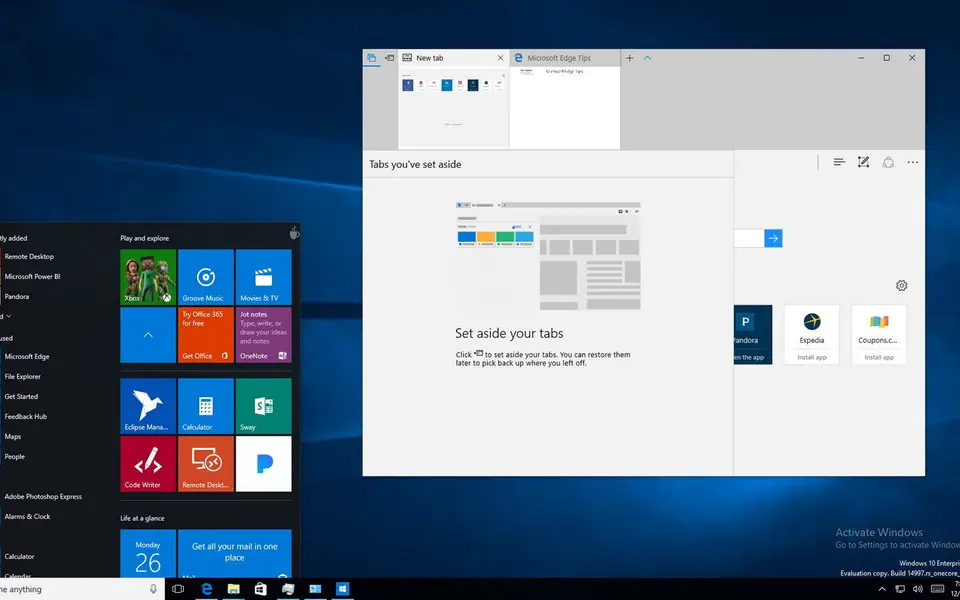




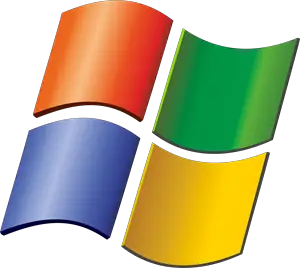
What is your favorite Windows 10 hotkey? Do you have any useful tips for it? Let other users know below.
1110732
499937
412106
368911
308886
279294
13 hours ago
16 hours ago Updated!
24 hours ago Updated!
2 days ago Updated!
3 days ago
3 days ago
Latest articles